之前学习了一下 Python 环境下计算机视觉方面的一些应用(主要是 OpenCV).
但是对于计算机视觉方面的种种概念都是一笔带过,计算机视觉是一个很大的领域,在深入它之前 ,有必要对其中的一些基础概念有一个宏观的理解。
二、要学清楚哪些东西?一个图像在计算机里面存储的时候 ,涉及到了哪些概念?图像在计算机里面存储的实质是什么样的?那么最终在应用中如何产生作用?三、学一学那些生涩又难懂的术语3.2 非黑即白 :计算机图形的存储基础
上学的时候或多或少都学过 ,计算机底层的存储方式是二进制。不论什么数据 ,在最底层都是 0-1 的关系,图像同样如此。
以 《计算机视觉40例从入门到深度学习》 这里面的一个案例来说明 :
但为了表示一张复杂的图形 ,远远不是 0-1 这么简单 , 由此出现了一个概念 :像素。
像素(Pixel)是计算机图像的基本单位,用于表示图像中的一个点。每个像素都包含颜色和亮度信息,组合在一起形成整个图像。如果抽象从黑白的角度来说 , 一个像素点就是一个字节 ,有八位Bit 表示 0-255 这个区间分辨率是什么?
分辨率是指图像或显示器上像素的密度,通常以水平像素数和垂直像素数来表示,如 1920x1080。它决定了图像或显示器可以显示的细节和清晰度
一个分辨率为 1920x1080 的图像意味着图像有 1920 个像素宽度和 1080 个像素高度分辨率越高,图像可以显示的细节和清晰度就越高 ,可以展示更多的细节(但是不等于图像就清晰了,它只是可以)3.2 颜色模型 : 将颜色进行量化
之前说到了 ,一个像素点里面是包含颜色信息的 ,这些颜色信息通常称为 : 颜色模型
RGB(Red, Green, Blue)模型 :通过红绿蓝 3色组合形成的颜色模型 表示方式:每个颜色分量通常用8位表示,范围是0到255 红色:R = 255, G = 0, B = 0 白色:R = 255, G = 255, B = 255 灰色:R = 128, G = 128, B = 128RGBA(Red, Green, Blue, Alpha)模型 : 在上述的基础上增加了透明度的概念 表示方式:Alpha通道也用8位表示 不透明红色:R = 255, G = 0, B = 0, A = 255 半透明红色:R = 255, G = 0, B = 0, A = 128CMYK(Cyan, Magenta, Yellow, Black)模型 : 由青色、品红、黄色和黑色四种颜色 表示方式:每个颜色分量的范围是0到100% 青色:C = 100%, M = 0%, Y = 0%, K = 0%HSB/HSV(Hue, Saturation, Brightness/Value)模型 :用于描述颜色的感知特性 表示方式:通过色相 ,饱和度 ,亮度来全方位的表示 色相(Hue):表示颜色的类型,范围是0到360度。 饱和度(Saturation):表示颜色的纯度,范围是0%到100%。 亮度/值(Brightness/Value):表示颜色的明暗程度,范围是0%到100%。 纯绿色:H = 120°, S = 100%, B/V = 100%HSL(Hue, Saturation, Lightness)模型 : 类似HSV模型,但使用光度来表示颜色的明暗程度 表示方式:色相(Hue) + 饱和度(Saturation) + 光度(Lightness) 纯蓝色:H = 240°, S = 100%, L = 50%Lab(CIELAB)模型 : Lab模型是基于人眼感知的颜色模型 表示方式: L (明度) + a (绿色到红色的颜色分量) + b (蓝色到黄色的颜色分量)YUV/YCbCr 模型 : Y表示亮度,U和V(或Cb和Cr)表示色度为什么需要这么多的模型?
不同的颜色模型有着各自的适用的场景 ,RGB 比较适用于电子显示设备 ,而 CMYK 主要用于打印和出版, 而 YUV 则可以用于视频压缩和传输。
文件格式和颜色模型的关系 ?
不同的文件格式支持的颜色模型是不一样的 : 例如 JPEG 通常支持 RGC 模型,但不支持 RGBA。四、快速入门4.1 从单色调开始 : 黑白是如何存储的?
在上面我们学习了图像是以像素点的形式存在 ,又弄明白了颜色是怎么进行融入的 ,但是始终有一个问题 :数据存储的格式最终是什么样的?
通常情况下,采用一个字节来描述灰度图像中一个像素点的像素值。一个字节表示的范围是[0,255]首先 : 我们假设一张图片 看起来 只有黑白二色 ,当他放大的时候 ,那么图像应该是这样的

我们注意到 ,小图放大到像素点级别的时候 ,总会有边界模糊的地方。在忽略这些地方的情况下 ,黑色和白色就可以分别通过 0 和 255 进行表示了 :

然后 ,可以观察到 ,在边界处数值是在 0-255 之间变化的 :

总结 : 在由黑到白的过程中 ,我们可以通过一个字节表示其黑白的强度 ,通过 0-255 的转换 ,得到一个基础的黑白图像。
4.2 量化 : 灰度表示五彩斑斓的黑
由此我们可以联想到计算机视觉里面的一个常见的操作 : 灰度化。
灰度的目的是把有颜色的图像转换成黑白的图像 ,避免其他的干扰因素。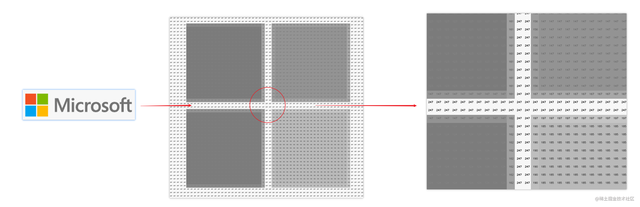 总结 :同样的 ,我们把一个彩色图像按照灰度化的方式 ,就可以得到一个五彩斑斓的黑白图像了。其中同样通过 0-255 的范围来表示黑白的边界。
总结 :同样的 ,我们把一个彩色图像按照灰度化的方式 ,就可以得到一个五彩斑斓的黑白图像了。其中同样通过 0-255 的范围来表示黑白的边界。4.3 颜色表示起来也很简单了
那么我们再进一步 ,颜色该怎么表示呢?我们以 RGC 颜色图像为例 :
每个像素点的颜色用红色、绿色和蓝色三个通道的值来表示。因此,整个图像可以用三个二维矩阵来表示,每个矩阵对应一个颜色通道。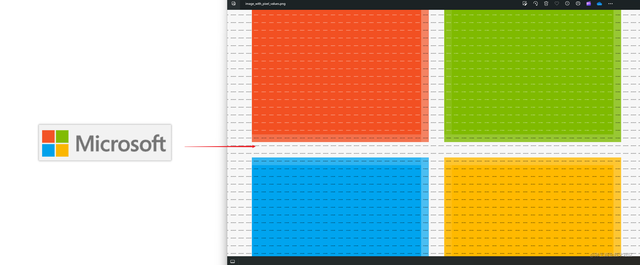 如上图 : 一个图片的每个像素点 ,都可以看作三个矩阵的组合 : R(A,B,C)
如上图 : 一个图片的每个像素点 ,都可以看作三个矩阵的组合 : R(A,B,C)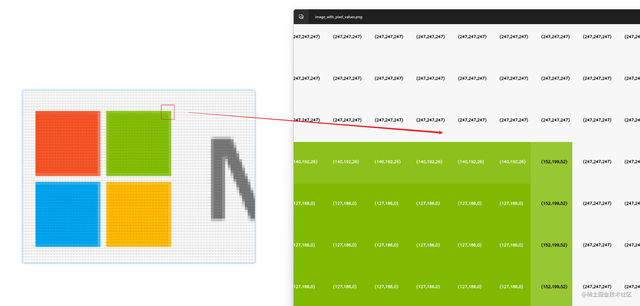 而每个矩阵中只需要存储对应的颜色值的值即可 :
而每个矩阵中只需要存储对应的颜色值的值即可 : 五、扩展用法
五、扩展用法5.1 如何对图片进行索引?或者说如何操作图像?
查询整个图像中暗色的区域并且修改其色度
import cv2import numpy as np# 读取图像image_path = "C:\\Users\\zzg\\Desktop\\test003.png"image = cv2.imread(image_path)# 检查图像是否正确读取if image is None: print("Error: Could not read image.") exit()# 将图像转换为灰度图像(可选)gray_image = cv2.cvtColor(image, cv2.COLOR_BGR2GRAY)# 定义暗色像素的阈值(这里假设灰度值低于100的像素为暗色像素)dark_threshold = 100# 复制图像以便后续处理brightened_image = np.copy(image)# 提高暗色像素的亮度indices = np.where(gray_image < dark_threshold)brightened_image[indices] += 100 # 增加像素的亮度值(可以根据需要调整)# 显示处理后的图像cv2.imshow("Original Image", image)cv2.imshow("Brightened Image", brightened_image)cv2.waitKey(0)cv2.destroyAllWindows()# 保存处理后的图像(可选)cv2.imwrite("brightened_image.jpg", brightened_image) 可以看到 ,天空中暗色的区域被我们直接改成了白色 ,图像中暗色的区域也被替换了只不过由于我们替换的幅度太大 ,导致图像变化的太明显我们所知的修图,美颜主要是在这个基础上用了更复杂的算法
可以看到 ,天空中暗色的区域被我们直接改成了白色 ,图像中暗色的区域也被替换了只不过由于我们替换的幅度太大 ,导致图像变化的太明显我们所知的修图,美颜主要是在这个基础上用了更复杂的算法5.2 计算机视觉处理图像的原理
还是以 OpenCV 为例 ,我们可以很轻易的拿到图像的像素点位 ,然后获取到图像的颜色模型,然后展示它们 :
import cv2import numpy as np# 读取图像image_path = "C:\\Users\\test.png"image = cv2.imread(image_path)# 获取图像的高度和宽度height, width, _ = image.shapescale_factor = 100 # 放大倍数new_height = height * scale_factornew_width = width * scale_factor# 放大图像resized_image = cv2.resize(image, (new_width, new_height), interpolation=cv2.INTER_NEAREST)# 在放大后的图像上标注RGB值for i in range(height): for j in range(width): b, g, r = image[i, j] text = f"({r},{g},{b})" # 在放大后的像素区域的中心位置绘制RGB值 x = j * scale_factor + scale_factor // 4 y = i * scale_factor + scale_factor // 2 # 使用黑色或白色文本颜色,取决于像素的亮度 brightness = (int(r) + int(g) + int(b)) / 3 text_color = (0, 0, 0) if brightness > 127 else (255, 255, 255) cv2.putText(resized_image, text, (x, y), cv2.FONT_HERSHEY_SIMPLEX, 0.3, text_color, 1, cv2.LINE_AA)# 显示新图像cv2.imshow("Image with Pixel Values", resized_image)cv2.waitKey(0)cv2.destroyAllWindows()# 保存新图像cv2.imwrite("image_with_pixel_values.png", resized_image)如果我们需要对图像进行处理 ,我们也可以对颜色模型进行修改 :# 指定要修改的像素位置x, y = 100, 100 # 例如修改位置 (100, 100) 的像素# 指定新的 RGB 值new_color = [0, 255, 0] # 例如修改为绿色 (B=0, G=255, R=0)# 修改像素点的 RGB 值image[y, x] = new_color# 显示修改后的图像cv2.imshow("Modified Image", image)# 保存修改后的图像cv2.imwrite("modified_image.jpg", image)总结学完了图像的基础概念 ,后续就是 OpenCV 的常见用法了。
在这个逻辑上 ,我们可以想到很多图片的处理方向 :
通过图像的处理实现美颜的功能 ,整体风格的转变基于像素点的模型 ,来搜索相似或者相同的图片对图像特定的区域添加蒙版或者遮挡 ,对图片进行裁剪等。。。。。。太多太多了作者:志字辈小蚂蚁链接:https://juejin.cn/post/7391065678545584137
